Как отключить субтитры на телевизоре Samsung Smart TV
В такой ситуации вы можете захотеть отключить субтитры на телевизоре Samsung, и эта статья может вам помочь.
Как отключить субтитры на телевизоре Samsung
Отключить субтитры на телевизорах Samsung очень просто. Компания Samsung предусмотрела это, поэтому вы можете сделать это на любом телевизоре Samsung за пару шагов.
Но имейте в виду, что иногда операционная система телевизора обновляется, и шаги, которые вы должны выполнить, могут немного отличаться в зависимости от года выпуска вашего телевизора (и версии ОС соответственно).
Субтитры на телевизоре Samsung не отключаются
Одно из основных правил, которое необходимо соблюдать при отключении субтитров. Вы должны понять, где вам нужно отключить субтитры, не всегда это нужно делать на телевизоре, возможно, это нужно сделать на устройстве, через которое вы смотрите телепередачи.
Вам необходимо отключить субтитры на телевизоре, если вы смотрите телевизор через кабельное или спутниковое телевидение. Да, в этом случае вы можете отключить субтитры через меню телевизора.
Как отключить или включить субтитры на телевизионных каналах.
Если вы используете потоковое устройство, оно обычно подключается к телевизору через вход HDMI. Это может быть ROKU TV, Chromecast, Fire stick и другие устройства. В этом случае вам необходимо отключить субтитры в настройках устройства. Это легко объяснить, когда вы получаете видеопоток через HDMI, телевизор просто показывает изображение, с которым он работает как монитор. Все настройки должны быть выполнены на устройстве.
Если вы используете видеоприложение из магазина приложений, например Netflix, Amazon, Hulu, в этом случае субтитры отключены в меню приложения.
Выключение субтитров на телевизоре Samsung объяснено
Прежде чем отключить субтитры, следует помнить о нескольких моментах.
Субтитры доступны в контенте и приложениях, которые их поддерживают. Для того чтобы телевизор показывал субтитры, информация о субтитрах должна передаваться вместе с видеофайлом. Также не забывайте, что потоковые сервисы, такие как Hulu, Disney+, Netflix, Prime Video, имеют собственные субтитры, и их необходимо отключить в приложении.
Я имею в виду, что нет одного простого шаблона для отключения субтитров. Например, субтитры для Prime Video нужно отключать в Prime Video. Аналогично, при просмотре видео на DVD и Blu-ray необходимо отключать и включать субтитры в меню диска.
На телевизоре можно также отключить субтитры, транслируемые по эфирному или кабельному телевидению.
Как найти, как отключить субтитры в меню телевизора Samsung, отключение субтитров в телепрограммах
Включите телевизор, возьмите пульт дистанционного управления и нажмите кнопку меню. Затем выполните следующие действия:
- 1. Используйте кнопки со стрелками на пульте ДУ телевизора и выберите «Настройки«.
- 2. Выберите «Общие«
- 3. затем — «Доступность«
- 4. выберите «Настройки надписей«
- 5. затем выберите «Надпись«
Вы перейдете к настройкам отображения субтитров. Если отображение субтитров включено, точка рядом с вкладкой Caption будет зеленой. После нажатия кнопки OK или Enter на пульте дистанционного управления точка изменит цвет и станет серой. Это означает, что отображение субтитров выключено.
Для лучшего понимания вы можете посмотреть скриншоты ниже.
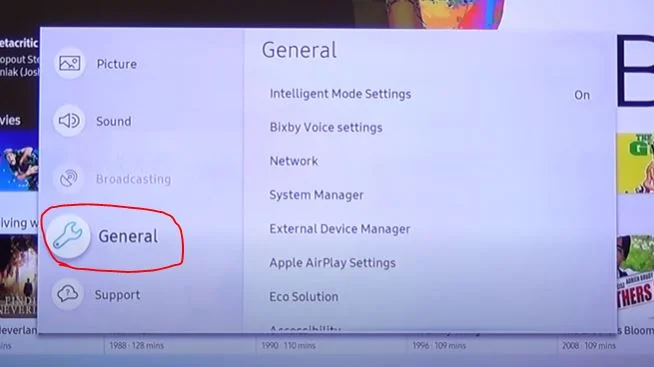
Настройки титров шаг 1
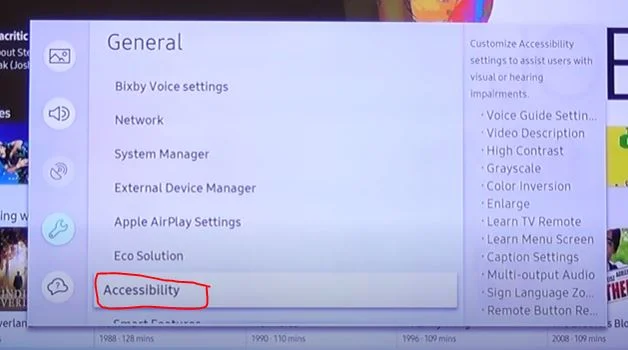
Настройки титров шаг 2
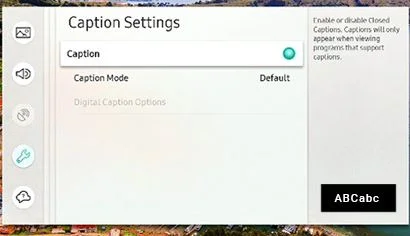
Настройки титров шаг 3
Не могу отключить субтитры — что делать? Деактивация субтитров из другого источника
Если субтитры не исчезают после выключения на телевизоре, это означает, что субтитры генерируются в приложении или внешнем источнике через HDMI.
В этом случае следует проверить, как телевизор получает видео: через Интернет или HDMI.
Большинство спутниковых и кабельных приставок включают субтитры, и их настройки влияют на параметры отображения. Такие приставки не подключаются к телевизору через беспроводной вход, а используют соединение HDMI.
Разобравшись с источником видео, перейдите в настройки источника, найдите меню «Субтитры» и деактивируйте их там.
Отключение субтитров в приложениях
Если вы смотрите потоковую службу (используя интернет), вы можете отключить субтитры в приложении. Например, давайте посмотрим, как отключить субтитры на Amazon prime Video
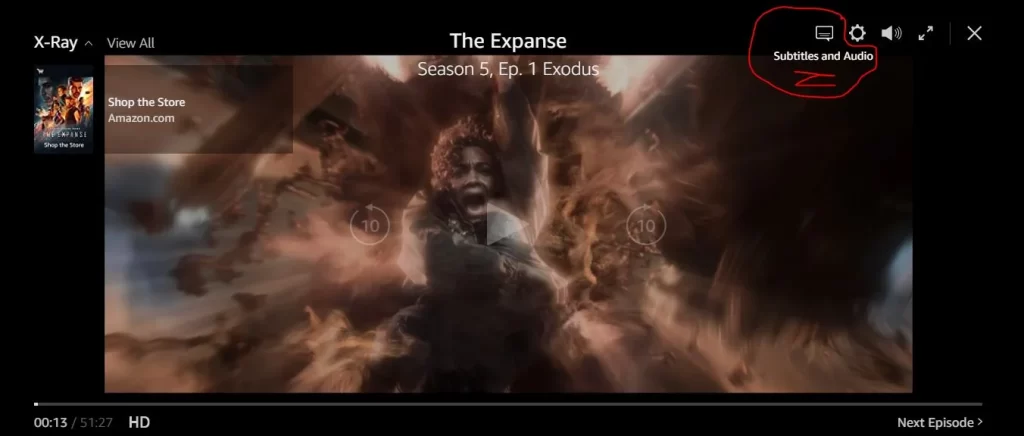
настройка субтитров Amazon prime video шаг 1
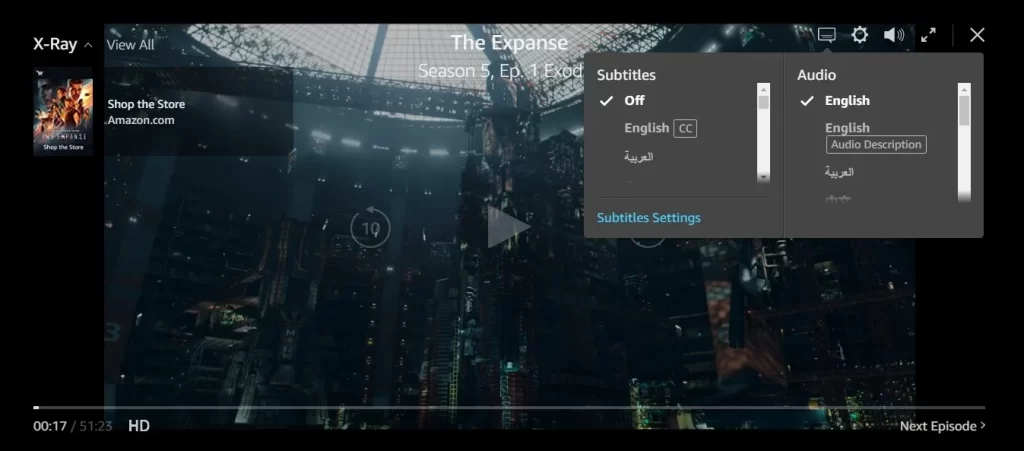
настройка субтитров Amazon prime video шаг2
Установите флажок Субтитры выключены, чтобы отключить субтитры.
Закрытые субтитры не выключаются в телевизоре Samsung
Закрытые субтитры ничем не отличаются от обычных. Они более расширенные, предназначены для слабослышащих людей, поэтому включают не только диалог, но и все звуки за кадром, тем не менее, принцип их трансляции тот же. Чтобы отключить закрытые субтитры, воспользуйтесь тем же руководством. Обратите внимание, что закрытые субтитры обычно помечены как CC в настройках управления субтитрами.
Если вам нужна помощь, задавайте вопросы, я постараюсь на них ответить.
Источник: ru.tab-tv.com
Как включать и отключать субтитры на телевизоре

Показ субтитров в целом является очень удобным инструментом, позволяющим некоторым категориям пользователей упростить просмотр видеоконтента. По этой причине практически все модели современных телевизоров оснащены подобным функционалом. Хотя многим субтитры не по душе, они закрывают часть экрана, отвлекают от просмотра. Проблема в том, что далеко не все знают, как включается и отключается показ текста. Мы намереваемся устранить этот пробел в знаниях тем нашим читателям, кто в этом заинтересован.
Как включить показ субтитров на телевизоре
Когда выходит новый фильм, обеспечить его перевод – задача не простая. Ещё сложнее озвучить его на родном языке, поэтому часто новые киноленты сначала снабжают субтитрами, и только потом появляется дубляж. Хотя многие киноманы предпочитают просмотр именно на языке оригинала, чтобы прочувствовать эмоции и игру актёров. Некоторые именно таким способом улучшают свои познания в английском, ибо нет лучшей практики, чем слушать речь от нативных носителей.

Субтитры – единственный вариант для людей с проблемами слухового аппарата. Наконец, субтитры могут присутствовать как способ озвучивания телепередач на государственном языке.
Управление субтитрами на большинстве современных ТВ-приёмниках максимально упрощено, осуществить изменение статуса показа можно в несколько кликов кнопками пульта. Однако проблема заключается в том, что, во-первых, многие просто не знают о такой возможности. Во-вторых, общепринятого стандарта в этом вопросе нет, и каждый производитель решает проблему по-своему.
Обычно на телевизионном пульте присутствует отдельная кнопка, позволяющая одним нажатием выключить/включить субтитры на телевизоре, будь то LG, Philips или Samsung. А вот называться она может по-разному. Чаще – Subtitle, встречается также вариант Sub-t или просто Subt. С помощью этой кнопки можно не только включать/выключать, но и осуществлять настройку субтитров на телевизоре.
Например, задействовать функцию автоматического дубляжа, если в просматриваемом видеофайле присутствует дорожка на иностранном языке. Как правило, при нажатии кнопки появляется подменю, в котором можно установить язык субтитров по умолчанию, осуществить настройки показа (размер, тип шрифта, в каком месте экрана показывать).
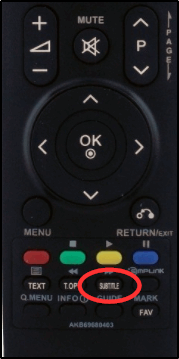
Если у вас телевизор Smart, эти настройки доступны в меню, обычно пункт меню называется «Дополнительные элементы управления», где следует искать подпункт «Субтитры». Здесь у вас появятся дополнительные возможности управления текстовым контентом, обеспечивающие максимальный уровень комфорта при просмотре телевизионных передач.
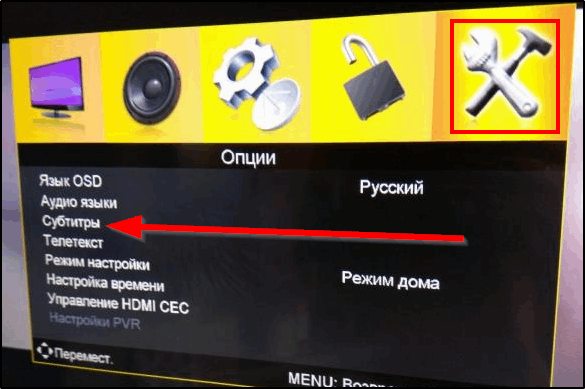
Пользоваться этими возможностями или нет – дело ваше. Как мы уже отмечали, некоторым данная функция не нравится, и если субтитры были включены по умолчанию или кем-то другим, возникает противоположная проблема – как отключить показ субтитров.
Как убрать субтитры на экране телевизионного приёмника
На старых телевизорах для этого достаточно нажать на соответствующую кнопку на пульте. На новых кнопка может и отсутствовать, поэтому функцию нужно отключать через меню, а оно у всех производителей разное. Да что там у производителей – у разных моделей оно может отличаться кардинальным образом!
И даже для конкретной модели всё зависит от версии прошивки, которая для топовых моделей популярных брендов обновляется с завидной регулярностью. Так что после очередной прошивки вполне может возникнуть ситуация, когда вам нужно деактивировать показ субтитров, но как это сделать, нужно выяснять по-новому из-за изменившейся управляющей программы.
Поэтому рассмотрим, как выполнять это действие на телевизорах популярных торговых марок.
Как отключить/включить показ субтитров на телевизоре Samsung
Единого рецепта не существует. Самый простой и очевидный способ – использовать кнопку Subtitles. Если таковой нет (или вместо надписи на пульте присутствует пиктограмма, значение которой не очевидно), можно попробовать использовать следующие рекомендации:
- используем пульт от телевизора для вызова меню;

- стрелкой вправо переходим на пункт «Система»;
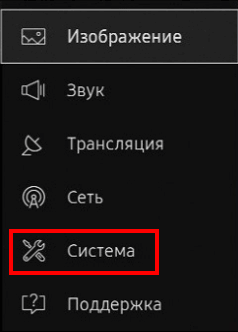
- в новом меню выбираем вкладку «Субтитры»;
- появится ползунок, который нужно переключить в положение Off.
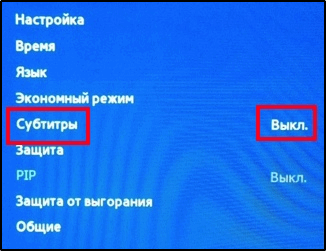
Эффективность такого способа для телевизоров этого бренда составляет порядка 90%. Если вы просматриваете фильм, предварительно скачанный через торренты и записанный на флешку, то здесь меню телевизора не поможет. Для удаления субтитров необходимо использовать специальное приложение. Если же текст встроен в видеоряд, то такие субтитры отключить на телевизоре Samsung невозможно – просто поищите такой же файл, но без них.
Как выключить субтитры на телевизоре LG
В телевизорах другого известного южнокорейского бренда выключение субтитров производится аналогичным образом: либо кнопкой пульта дистанционного управления, либо активацией соответствующего пункта меню. Последний вариант доступен только для моделей Smart.
Кнопка позволяет только включать и выключать показ текста внизу экрана, никаких дополнительных функций не предусмотрено. Но они доступны через меню, для чего нужно кликнуть по иконке стрелки, направленной влево (она расположена с правой стороны экрана в центральной его части). Должно появиться меню с основными элементами управления телевизором. Ищем пункт SUB, щёлкаем по нему и выбираем опцию «Выключить». Здесь же можно, помимо включения/отключения телетекста, управлять цветом и размером шрифта, настраивать язык перевода, и даже осуществлять его синхронизацию с видеорядом в случае рассогласования.
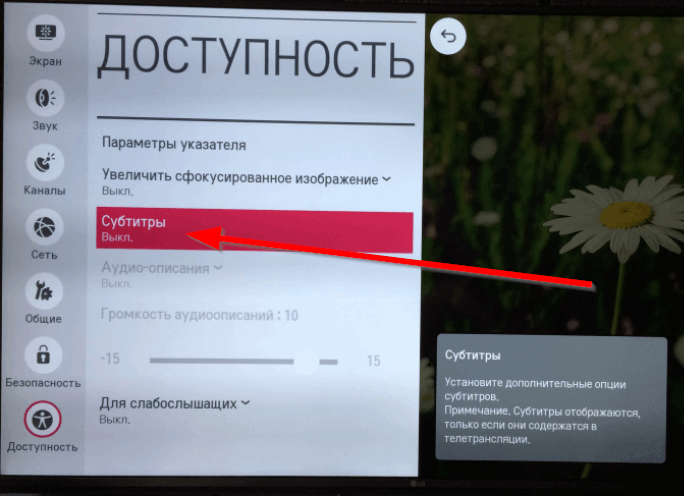
Отметим, что кнопка, отвечающая за отключение субтитров (она может называться Subtitle, реже – Sub-t), имеется не на всех пультах для телевизоров этой торговой марки.
Как отключить субтитры на телевизоре Sony
Опять же, проще всего использовать кнопку Subtitles, если она имеется на пульте от вашей модели телевизора. Если он старый, вполне вероятно, что вы используете не родной пульт – в этом случае работоспособность кнопки не гарантирована.
Если вы просматриваете контент, записанный на флеш-носитель, кнопка пульта тоже окажется бесполезной. Но ситуация управляема: вам нужно просто остановить воспроизведение видеоряда, щёлкнув по значку паузы, после чего выбрать пункт Title List и отключить субтитры, после чего продолжить просмотр нажатием Play.
Такой способ не поможет, если вы просматриваете контент со стриминговых сервисов типа Youtube или Netflix. Но и здесь ситуация не безнадёжная, нужно просто использовать меню самого приложения, в котором должен быть способ отключения показа телетекста.
Нужно признать, что на телевизорах линейки Sony Bravia возможность отключения субтитров реализована программно не для всех разновидностей видеофайлов. В основном это связано с ограничениями, касающимися региона просмотра контента, особенностей региональных законодательств в этом вопросе.
Как убрать субтитры на телевизоре Xiaomi
Молодой китайский бренд выпускает только Smart-TV, поэтому обычных пультов с множеством кнопок вы не увидите. Это означает, что выключение функции показа телетекста возможно только через меню. Выполняется оно следующим образом:
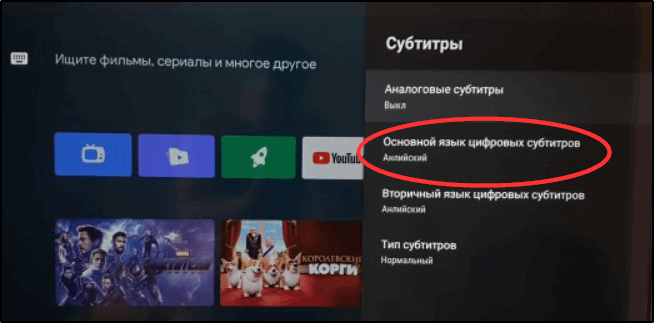
- вызываем меню настроек (пиктограмма шестерёнки);
- в пункте TV прогоняем все каналы вниз до упора до появления пункта «Субтитры»;
- жмём кнопку ОК;
- появится новое меню, в котором нас интересует подпункт «Основной язык субтитров», выбираем его;
- теперь нужно пролистать вниз приличный список доступных языков, в конце которого будет заветная опция «Выкл».
Это – пример отключения цифровых субтитров на телевизорах Xiaomi. Что касается аналоговых, то соответствующий пункт нужно искать в подменю «Телетекст». Известен ещё один архаичный способ отключения – зайти в ТТХ и набрать 100 (для включения – 888) после чего снова нажать ТТХ.
Инструкция по отключению субтитров на телевизоре Toshiba
У телевизоров этого бренда используется собственный оригинальный способ включения/отключения субтитров. Сделать это можно двумя способами – пультом и непосредственно на панели управления.

Последний способ встречается редко, поэтому начнём описание именно с него:
- на включенном телевизоре Toshiba переключаемся на канал, на котором в настоящее время идёт программа с субтитрами;
- ищем на передней панели управления кнопку C. CAPT, обычно она расположена непосредственно под экраном; если появилась надпись CAPT 1, это означает, что вы включили показ текста»;
- при повторном нажатии может высветиться надпись «CAPT 2», означающие, что вы выбрали включение субтитров на другом языке, отличном от первого. К сожалению, какой именно язык будет использоваться, можно узнать только при выходе из настроек;
- ещё раз жмём кнопку C. CAPT до появления надписи OFF, которая означает, что вы отключили показ телетекста.
Если на вашей модели телевизионного приёмника кнопка C. CAPT отсутствует, те же действия можно выполнить пультом дистанционного управления:
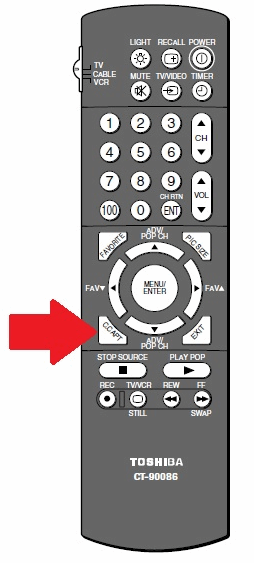
- снова на включенном телевизоре ищем канал с субтитрами;
- ищем на ПДУ кнопку CAP/TEXT, жмём её;
- если на экране ТВ появилась надпись CAPTION CH1, мы включили показа текста на первом доступном языке;
- выбрать другой язык можно повторным нажатием кнопки, или же нажатием цифр 1 или 2;
- для отключения субтитров жмите кнопку CAP/TEXT до тех пор, пока текст не пропадёт с экрана.
Отключение субтитров на телевизорах Philips
На обычных моделях ТВ бренда Philips для отмены показа телетекста нужно использовать кнопку Subtitle на пульте. Название может быть и другим, в зависимости от страны, для которой был произведён телевизор. Вы можете уточнить этот момент, заглянув в документацию.
Что касается новых моделей, в том числе с приставкой Smart, то здесь для отключения субтитров необходимо выполнить следующие действия:

- заходим в настройки телевизора через кнопку Menu;
- используя стрелку вправо, ищем пункт Features (если меню на русском – «Функции»);
- появится вертикальное меню, которое листаем до пункта Closed Captions;
- идём вправо, а затем стрелкой вниз выбираем одно из двух возможных значений: On, если нужно включить субтитры, и Off – для их отключения;
- жмём кнопку Menu для запоминания выполненной установки и выхода из режима настройки телевизора Philips.
Как видим, несмотря на некоторые различия, суть алгоритма включения/отключения показа субтитров одинакова на всех телевизорах, нужно только найти соответствующий пункт в меню, если на пульте отсутствует специальная кнопка.
Что касается телевизоров других марок, то приводить описание процедуры для многочисленных китайских брендов, в том числе молодых и малоизвестных, — занятие не самое приятное. Остаётся надеяться, что вы сможете самостоятельно разобраться в этом вопросе, в том числе и с помощью руководства пользователя.
Если справились, делитесь свои опытом с другими, мы такие комментарии только приветствуем. А тем, кто так и не смог включить или отключить субтитры, советуем тоже воспользоваться возможностью описать проблему в комментариях с указанием марки и модели вашего телевизора, и вам обязательно помогут.
Источник: nastroyvse.ru
Как включить телетекст
Наличие в телевизоре декодера телетекста позволяет просматривать скрытую текстовую информацию, транслируемую вместе с видеосигналом. Пользуясь этой функцией, вы можете читать программу телепередач, новости, другие материалы прямо с экрана телевизора, не заглядывая ни в газеты, ни в интернет.
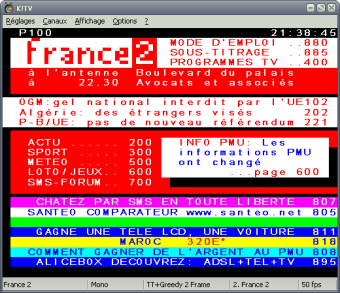
Статьи по теме:
- Как включить телетекст
- Как отключить субтитры
- Как убрать субтитры
Инструкция
Найдите на пульте вашего телевизора кнопку с пиктограммой в виде стилизованного экрана, на котором расположены три-четыре линии, имитирующие строки текста. Если нажать на нее один раз, телевизор перейдет в режим телетекста с наложением символов на черный фон. При втором нажатии будет выбран режим наложения знаков на телевизионное изображение. Наконец, третье нажатие выключит режим телетекста, и так по кругу.
Проверьте, как ведет себя телевизор при попытке перейти в режим телетекста, если на включенном в данный момент канале текстовая информация отсутствует. Одни аппараты показывают заставку с информацией об отсутствии сигнала телетекста, у других декодер включается все равно и отображает пустую страницу. Возможность настроить телевизор на один канал, а текст читать с другого на подавляющем большинстве телевизоров отсутствует.
Для отключения декодера в любой момент нажмите клавишу, на которой изображен пустой экран.
Клавишами для регулировки громкости пользуйтесь как обычно, с учетом того, что в режиме телетекста информация о значении этого параметра на экран не выводится. Звук в динамиках прослушивается с того канала, на который настроен телевизор.
Клавишами переключения каналов, а также клавишами с цифрами пользуйтесь для выбора страниц телетекста. Запомните номера двух страниц, которые на большинстве каналов являются стандартными: 100 — заглавная, 888, или, реже, 777 — субтитры. Сразу после включения декодер ждет появления страницы 100. У всех страниц номера трехзначные, а номеров меньше 100 у них не бывает.
Сверху отображается номер страницы, транслируемой в данный момент. Как только будет передана страница с выбранным вами номером, она тут же загрузится. Если же она отсутствует, счетчик будет крутиться бесконечно, пока вы не введете другой номер. Отсутствие страницы с номером 777 или 888 говорит о том, что субтитрами передача не сопровождается. Субтитры всегда выводятся поверх изображения, а не черного фона, независимо от выбранного режима.
Если на экран выведена викторина, вы не увидите ответ на вопрос до тех пор, пока не нажмете на клавишу с вопросительным знаком. Чтобы убрать ответ, нажмите на нее снова.
В нижней части страницы отображаются четыре цветных прямоугольника с номерами других страниц, на которые ссылается отображаемая. Для перехода по ссылке нажмите на пульте клавишу соответствующего цвета.
Помните, что при включенном декодере переключение каналов, вход в меню телевизора и некоторые другие функции заблокированы. Чтобы воспользоваться ими, выйдите из режима телетекста.
Совет полезен?
Статьи по теме:
- Как настроить телевизор Panasonic
- Как включить титры
- Как посмотреть, какая программа по тв
Добавить комментарий к статье
Похожие советы
- Как настроить каналы на телевизоре Samsung
- Как настраивать субтитры
- Как смотреть субтитры
- Как включить русские субтитры
- Как настроить универсальный пульт Vivanco
- Как удалять приложения из Smart TV?
- Как настроить каналы на телевизоре Sony Bravia
- Как настроить телевизор «Витязь»
- Как узнать, что будет по телевизору
- Что такое smart телевизоры
- Как настроить пульт Philips для телевизора
- Как настроить пульт Amino
- Как настроить Самсунг Виту
- Как настроить универсальный пульт thomson
- Как настроить каналы на филипс
- Как настроить универсальный пульт Philips
- Как посмотреть телепрограмму
- Как увеличить субтитры
- Как убрать субтитры в КМР player
- Как включать картинку в картинке на телевизоре
- Как обновить телевизор Samsung
- Что такое интертекст
- Что такое смарт-телевизор
Источник: www.kakprosto.ru
Как отключить субтитры на телевизоре — порядок действий
Функции субтитры и телетекст широко используются в современном телевидении. Дублированным текстом внизу экрана сопровождаются передачи и фильмы, идущие на языке оригинала, например. Здесь же отражается название текущего контента, информация о следующей передаче.

Субтитрирование видеоряда – удобный инструмент, призванный упростить просмотр фильмов передач. В каждом современном телевизоре реализована поддержка данной опции. Но не все считают её удобной, особенно, когда телетекст закрывает часть экрана, ухудшая обзор, отвлекая от важных моментов. Такие пользователи хотят отключить субтитры на телевизоре, но не всегда знают как это сделать.
Для чего нужны субтитры на телевизоре
Функция субтитров призвана решать ряд задач:

- Обеспечить перевод фильмов, программ, сериалов, сохранив при этом оригинальную дорожку. Такое решение позволяет проникнуться эмоциями актеров, выучить поможет выучить иностранный язык.
- Сделать доступным просмотр для людей с плохим слухом.
- В некоторых странах – выполнить требования законодательства по обязательному переводу контента на государственный язык.
- Выводить на экран титры о программе передач, телепрограмме.
Как убрать субтитры
Не каждый зритель знает, как убрать субтитры на телевизоре. Причина кроется не только в ассортименте ТВ-панелей, но и в особенностях отдельно взятой прошивки, которая регулярно обновляется. Соответственно, у каждого телеприёмника уникальное меню, выключить ненужную функцию бывает непросто. Рассмотрим алгоритм действий для популярных брендов:
Samsung
Простейший способ отключить субтитры на «Самсунг» – найти на пульте дистанционного управления кнопку Subtitles. Простое нажатие активирует/выключает текст, размещённый внизу экрана. Если клавиша отсутствует, воспользуйтесь одним из нижеприведённых способов:
- Нажмите кнопку меню на пульте Samsung. Затем, при помощи стрелки вправо, находим вкладку «Система». Далее, выбираем подраздел «Субтитры». В открывшемся меню нажимаем на Off (Выключить).Данный способ решает проблему в 90% случаев.
- При просмотре видео с торрентов, внешнего накопителя, можно удалить субтитры непосредственно из медиафайла. Для этого необходимо установить специальное приложение.
Иногда субтитры встроены в видеоряд. В таком случае отключить их невозможно.
Как отключить субтитры на LG
Выключить ненужный текст, показываемый внизу экрана, можно при помощи кнопки, расположенной на пульте дистанционного управления, либо перейдя в настройки Смарт-телевизора LG.

Чтобы добиться результата, кликните по пиктограмме в виде стрелки влево, расположенной в центре экрана с правой стороны. На дисплее высветиться меню с элементами управления. Переходим в подкатегорию SUB. Далее, выбираем «Выключить». В меню можно не только отключить телетекст, но и управлять дополнительными параметрами: цветом, размером, языком перевода, синхронизацией с видеорядом.
Также перейти в меню можно, нажав кнопку Subtitle или Sub-t, но она присутствует не на всех пультах дистанционного управления южнокорейского бренда.
Sony
Как и на других телевизорах, простейший способ избавиться от ненужной информации на экране – нажать на кнопку Subtitles, расположенную на ПДУ. Но кнопка не всегда срабатывает, например, когда фильм, сериал, программа, воспроизводятся с флеш-накопителя. В таком случае, поставьте воспроизведение на паузу, выберите в Title List, нажмите Play. Если контент просматривается на смарт-тв в Youtube, Netflix, другом приложении стримингового сервиса, чтобы настроить субтитры, необходимо перейти в меню приложения.
На Sony Bravia возможность управления субтитрами реализована не для всех видов мультимедийного контента. Существуют ограничения по модели, региону использования, законодательству страны.

Как включить
В большинстве моделей современных телевизоров, управление предельно упрощено, изменить настройки можно, нажав одну кнопку. Чтобы включить субтитры, достаточно на пульте дистанционного управления нажать клавишу Sub-t, Subtitle. Кнопка позволяет моментально включить, выключить текст, установить дополнительные настройки, например, автоматический дубляж, если в видеоряде используется звуковая дорожка на иностранном языке. В подменю можно также выбрать язык текста по умолчанию, установить настройки размера текста, типа шрифта, расположения на экране.
В смарт-тв изменение настроек возможно через пункт меню «Дополнительные элементы управления». В подменю «Субтитры» собраны доступные настройки, позволяющие сделать просмотр «Первого канала», фильма с флешки комфортным.
Производители телевизоров, поставщики контента стараются сделать просмотр видеоряда предельно простым, удобным. Для этого предлагается ряд функций, в том числе, субтитрирование звуковой дорожки. Такое решение позволяет быстро перевести на ваш язык новый фильм, насладиться оригинальной игрой актёров, разобрать непонятные слова, получить дополнительную информацию. Пользоваться данной функцией или нет – индивидуальное решение, которое принимает сам пользователь.
Источник: vybortelevizora.ru
Россия 1 — Табличка на экране
Уважаемые редакторы передач телеканала Россия 1 уберите пожалуйста с экрана передачи табличку программа транслируется без субтитров. Она очень мешает смотреть передачи вашего канала, неужели вы это не замечаете. Что передача транслируется без субтитров мы видим и без этой таблички. С уважением Николаев Лев Николаевич
Сортировать Дата
Комментарии
Давно пора её убрать
Фотографии
Россия 1

Жанровую структуру вещания телеканала «Россия» составляют информационные программы, многосерийные телефильмы и сериалы, телепублицистика, ток-шоу, телевикторины, комедийные и игровые форматы, полнометражные художественные и документальные фильмы, трансляции спортивных и общественно-политических событий, зрелищных мероприятий.
Визитной карточкой телеканала «Россия» всегда являлись «Вести», которые можно смело назвать главной информационной программой страны.
Последние обсуждения
Ведущий «Сто к одному»
Надоел фильм «Тайны следствия»
Ведущий программы «Сто к одному»
Жалоба на передачу 60 минут
Отсутствие точности и логики в подаче информации
Ведущий программы Сто к одному
Большое количество рекламы
Невозможно смотреть канал Россия-1 в Украине
Чтобы начать свой путь к восстановлению справедливости вам нужно совершить всего 3 шага: Пройти простую регистрацию на сайте, выбрать компанию с которой у вас возникли проблемы, и оставить отзыв. Компания свяжется с вами для решения проблемы.
Источник: www.huzhe.net